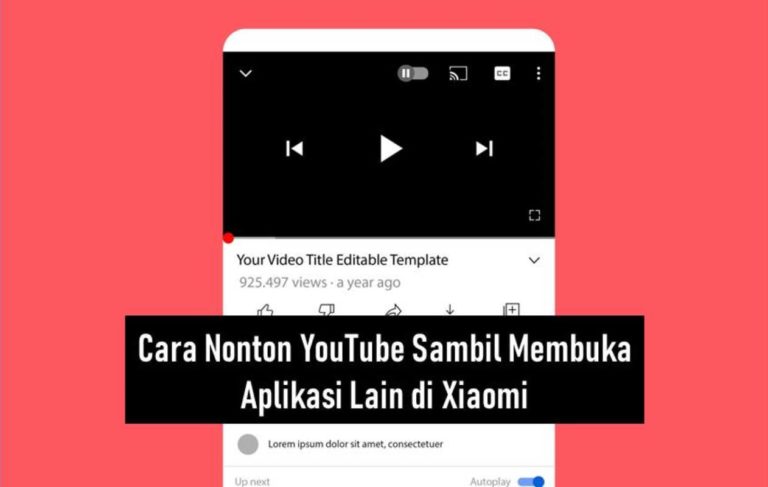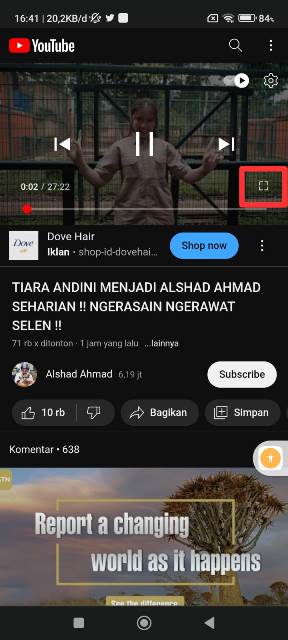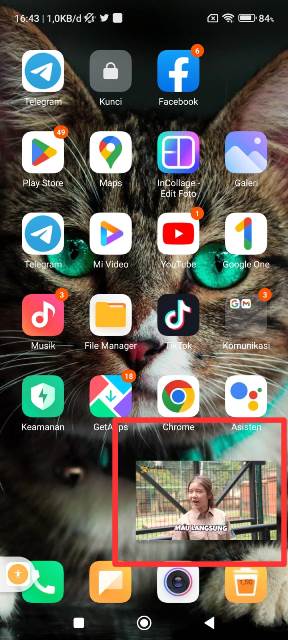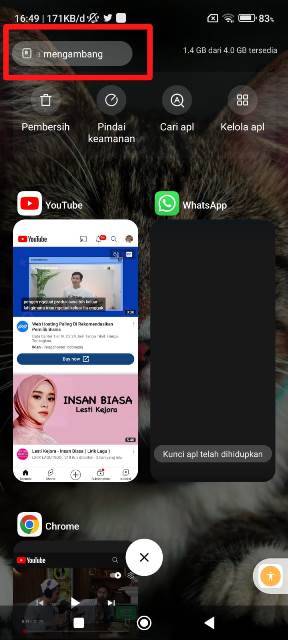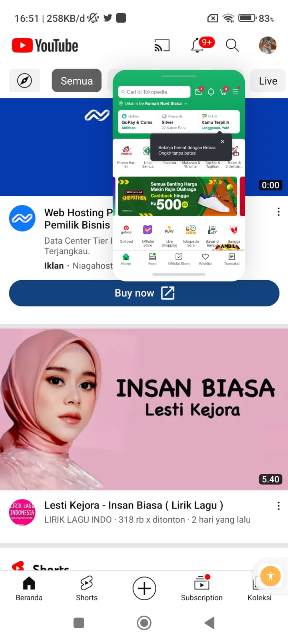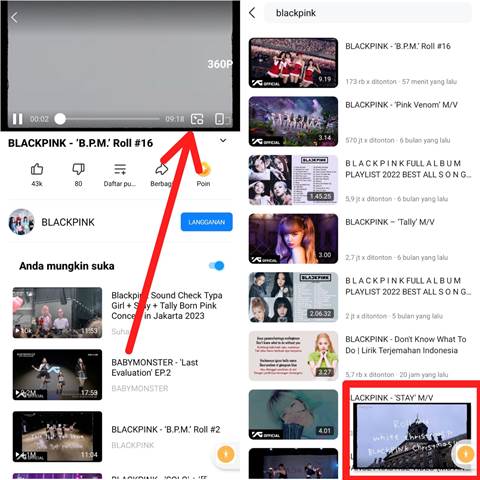Cara nonton YouTube sambil membuka aplikasi lain di Xiaomi bisa dilakukan tanpa perlu menggunakan aplikasi pihak ketiga lho.
Namun sayangnya, tak semua pengguna mengetahui tata caranya. Hal itu pun membuat mereka memutuskan untuk mencari tutorialnya di internet dan sampai akhirnya mengklik artikel ini.
Sesuai judul, kami pun bakal membahas tutorialnya secara lengkap di artikel ini. Kalian tinggal menyimak pembahasannya sampai selesai, lalu mempraktikkannya sendiri.
Biasanya saat menonton video YouTube kita harus stay di dalam aplikasi. Jika menekan tombol kembali, maka video YouTube akan langsung berhenti diputar.
Namun banyak pengguna yang ingin menonton video di YouTube sambil membuka aplikasi secara gratis dan tak ingin menggunakan aplikasi pihak ketiga.
Misalnya nonton video YouTube sambil membuka aplikasi WhatsApp, Telegram, Facebook, dan lainnya.
YouTube merupakan platform streaming video yang memiliki berbagai macam konten menarik, mulai dari vlog, podcast, video musik, berita viral, tutorial, mukbang, tentang teknologi, fashion, dan masih banyak yang lainnya.
Bisa dikatakan, pengguna dapat menemukan berbagai video apapun yang ingin mereka cari.
Kembali lagi ke pembahasan awal, jika kalian pengguna HP Xiaomi dan ingin menonton video YouTube sambil membuka aplikasi lain, kalian bisa memilih salah satu dari beberapa metode di bawah ini.
Cara Nonton YouTube Sambil Membuka Aplikasi Lain di Xiaomi
Berikut ini beberapa metode untuk menonton video di YouTube sambil membuka aplikasi lain yang wajib diketahui para pengguna Xiaomi.
Menariknya, tak perlu install aplikasi dan tak perlu membayar biaya berlangganan apapun alias gratis.
Pakai fitur picture-in-picture
Ketika bisa nonton YouTube sambil buka aplikasi lain, tentu dapat mempermudah pengguna untuk streaming video sambil chatting atau melakukan aktivitas lain di HP.
Nah, metode pertama untuk nonton YouTube sambil membuka aplikasi lain adalah dengan fitur picture-in-picture.
Selain di HP Xiaomi, fitur tersebut juga bisa dinikmati oleh pengguna Android lainnya. Jika mau mencobanya, ikuti langkah-langkah di bawah ini.
- Pertama, buka Google Chrome di HP kalian.
- Kemudian, kunjungi website youtube.com untuk mengakses YouTube versi web.
- Silakan cari dan buka video yang akan ditonton. Tonton video full display dengan mengklik icon kotak di pojok kanan bawah video.
- Setelah itu, klik tombol home untuk kembali ke layar utama. Tunggu beberapa saat dan layar video YouTube yang diperkecil.
- Dengan begitu, kalian bisa membuka aplikasi lainnya yang ingin dioperasikan seperti WhatsApp, Telegram, Pesan, dan lainnya.
Untuk menghilangkan fitur picture-in-picture, kalian tinggal klik icon (X) di video. Caranya sangat mudah untuk dipraktikkan, bukan?
BACA JUGA: Cara Merangkum Video YouTube Secara Otomatis di HP dan Laptop
Pakai fitur jendela mengambang – Cara nonton video YouTube sambil membuka aplikasi lain di Xiaomi
Selain memanfaatkan Google Chrome, kalian juga bisa menggunakan fitur jendela mengambang untuk menonton video YouTube sambil membuka aplikasi lain di HP Xiaomi.
HP Xiaomi memang memiliki fitur Jendela Mengambang atau floating windows yang memungkinkan pengguna membuka dua aplikasi sekaligus dalam satu layar, sehingga mendukung multitasking.
- Cara mengaktifkan fitur tersebut pun sangat mudah, cukup tekan tombol recent apps > klik Jendela mengambang dan pilih aplikasi yang akan dibuka selain YouTube.
- Tapi sebelumnya, kalian harus berada di aplikasi YouTube terlebih dahulu, barulah mengklik fitur Jendela mengambang.
- Kalian bisa memilih aplikasi yang ingin dibuka, seperti WhatsApp, Chrome, Telegram, Facebook, Instagram, game, Kalkulator, e-commerce, dan lainnya.
- Nantinya tampilan layar akan seperti di bawah ini, aplikasi yang ingin dibuka selain YouTube akan mengambang di layar. Kamu bisa mengatur ukuran jendela aplikasi sesuai keinginan.
Pakai Mi Video
Cara nonton YouTube sambil membuka aplikasi lain di Xiaomi adalah dengan menggunakan aplikasi Mi Video. Tampilannya akan seperti metode pertama, namun caranya lebih mudah dan cepat.
- Kalian hanya perlu membuka aplikasi Mi Video. Lalu cari dan putar video yang ingin ditonton sambil membuka aplikasi.
- Klik icon minimize di pojok kanan bawah video dan layar video YouTube akan diperkecil. Klik tombol home untuk kembali ke layar utama, dan silakan buka aplikasi lain yang ingin dibuka.
BACA JUGA: Cara Mengatasi YouTube Loading Terus Padahal Sinyal Bagus, Auto Ngebut!
Itu dia, beberapa cara nonton YouTube sambil membuka aplikasi lain di Xiaomi. Manakah metode yang akan kalian praktikkan? Semoga bermanfaat!